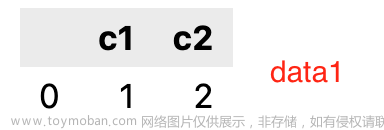一、加密码的原理
Excel加密码的原理主要基于加密算法和密钥管理。当用户为Excel文件或工作表设置密码时,Excel会采用一种加密算法对文件或工作表进行加密处理。这种加密算法通常是对称加密算法,如AES(高级加密标准)或DES(数据加密标准)。
二,excel加密的必要性
首先,Excel文件加密的必要性在于保护数据安全。在数字化时代,数据已经成为企业和个人的核心资产。一旦数据泄露,可能会导致商业机密被窃取、个人隐私被侵犯、经济利益受损等严重后果。通过对Excel文件进行加密,可以有效防止未经授权的访问和篡改,确保数据的完整性和安全性。
其次,Excel文件加密有助于提高数据管理的规范性。在企业中,往往需要对不同部门和员工设置不同的访问权限,以确保数据的合理使用和流转。通过加密技术,可以对Excel文件设置不同的访问权限和加密级别,实现数据的精细化管理。这不仅可以提高数据管理的规范性,还可以有效避免数据滥用和误操作。
此外,Excel文件加密还可以防止数据丢失和损坏。在日常工作中,我们可能会因为各种原因导致数据丢失或损坏,如电脑故障、病毒感染等。通过对Excel文件进行加密保护,即使在数据丢失或损坏的情况下,也可以通过恢复加密文件来恢复数据,从而避免或减少损失。
三,给excel加密的方法
如何实现Excel文件的加密保护呢?目前市面上有很多加密软件和服务可供选择,如【汇帮PDF转换器】自带的加密功能。这个软件和服务通常提供了多种加密方式和加密算法,可以满足不同的加密需求。
四,使用【汇帮PDF转换器】给excel文件加密的步骤
1,首先要把汇帮PDF转换器安装到电脑中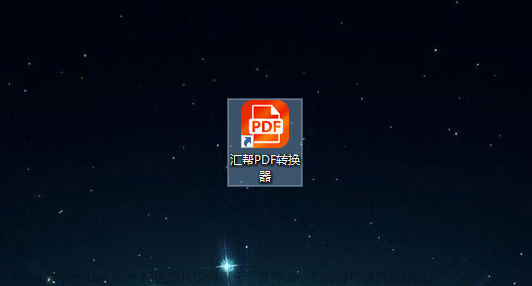
软件下载安装地址:https://www.huibang168.com/download/Lfk5KXGSo9wC
2,打开下载安装好的汇帮PDF转换器,选择excel文件操作并点击进去
3,找到excel文件操作界面左上角的添加文件按钮,通过这个按钮把需要加密的文件添加进来,此处可以批量添加,实现一键批量加密
4,需要加密文件添加后,在界面下方的密码框里填入自己给excel文件设置的密码
5,以上步骤操作完成后,直接点击右下角的开始执行即可
根据上面的设置,软件自动为所有excel 文档添加了打开时的密码,因此在查看输出文件的时候就会看到像下图中一样的提示,实现了对所有excel 工作簿的保护。

除了使用汇帮PDF转换器里的excel文件操作外,我们还可以使用Excel自带了文件加密功能,通过为文件设置密码,可以有效防止未经授权的用户访问文件内容。以下是使用Excel内置加密功能的步骤:
1.打开需要加密的Excel文件,点击“文件”菜单。
2.在弹出的下拉菜单中,选择“信息”选项卡。
3.在信息选项卡中,找到“保护工作簿”按钮,点击下拉菜单中的“用密码进行加密”。
4.在弹出的对话框中,输入您想要设置的密码,并确认密码。
5.点击“确定”按钮,保存加密后的Excel文件。
需要注意的是,使用Excel内置加密功能时,密码的安全性至关重要。建议选择强度较高的密码,并定期更换密码,以降低密码被破解的风险。
四,建议
除了对Excel文件本身进行加密外,我们还需加强文件存储安全,防止未经授权的用户访问加密文件。以下是一些建议:
1.将加密文件存储在安全的位置,如加密的硬盘分区或安全存储设备上。这样即使有人获得了您的存储设备,也无法轻易访问加密文件。
2.使用强密码保护存储设备,并定期更换密码。
3.避免将加密文件存储在公共云存储或共享文件夹中,以免被他人轻易获取。文章来源:https://www.toymoban.com/news/detail-858202.html
以上的全部内容就是小编给大家提供的excel加密如何设置的具体操作方法介绍啦~希望对大家有帮助,还有更多相关内容敬请关注小编,小编感谢您的阅读!文章来源地址https://www.toymoban.com/news/detail-858202.html
到了这里,关于excel表格怎么设置密码?excel文件加密的两个方法的文章就介绍完了。如果您还想了解更多内容,请在右上角搜索TOY模板网以前的文章或继续浏览下面的相关文章,希望大家以后多多支持TOY模板网!